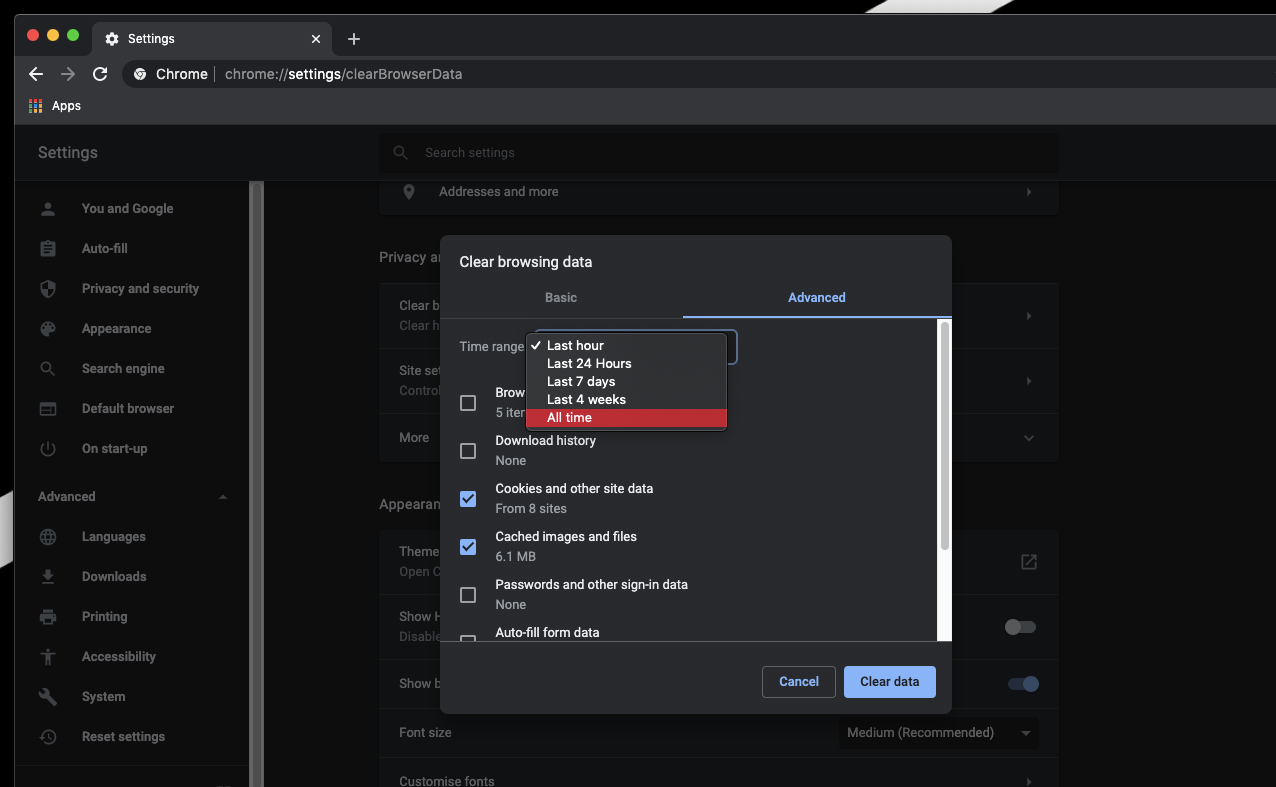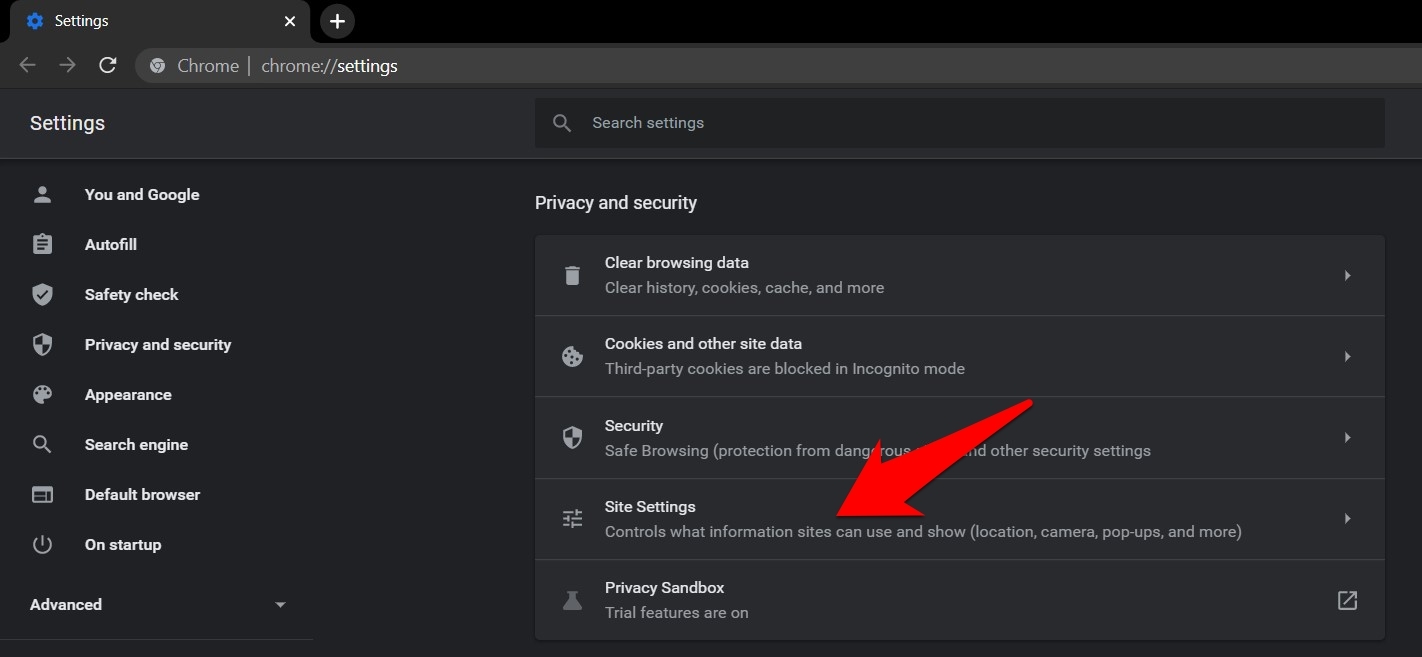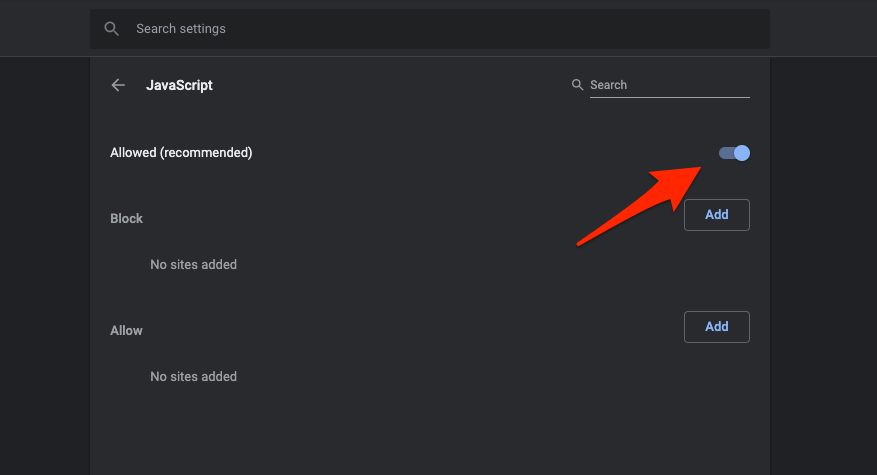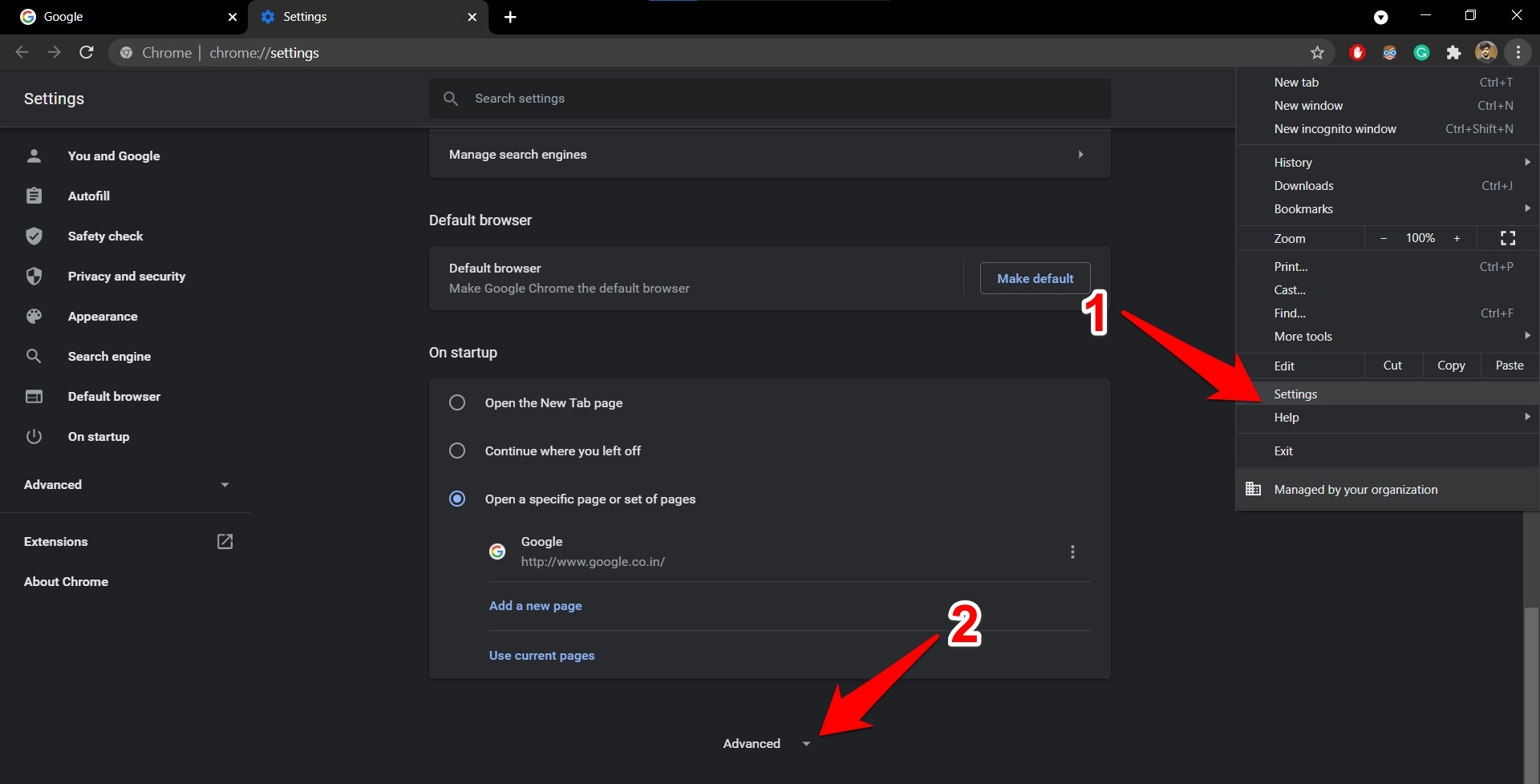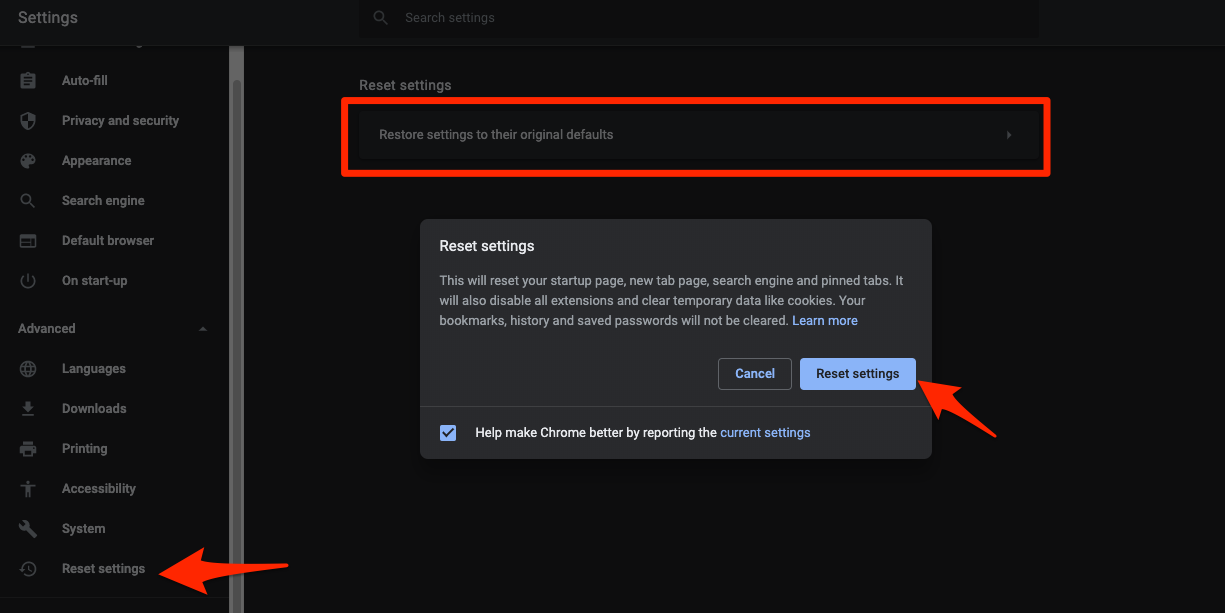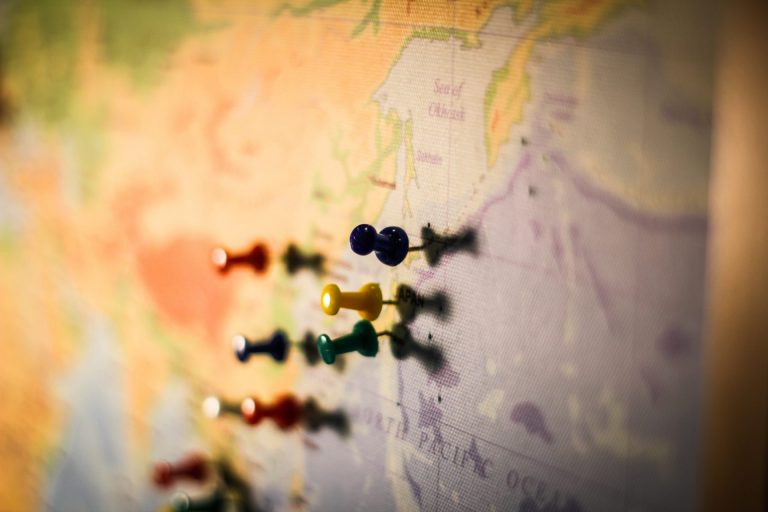Chrome не воспроизводит видео онлайн?
Много раз из-за человеческой ошибки при некоторых проблемах с подключением вы могли столкнуться с проблемой, когда Chrome не воспроизводит видео. Чтобы исправить эту ошибку, вы можете просто выполнить несколько основных шагов по устранению неполадок. Кроме того, перезагрузка ПК или ноутбука и проверка подключения к Интернету всегда остаются в качестве предварительного средства перед выполнением очистки кэша или даже сброса браузера.
Несмотря на то, что для работы в Интернете доступно несколько браузеров, Google Chrome остается широко используемым браузером на устройствах с доступом в Интернет. Простой UX и богатая интеграция делают Google более популярным среди доступных.
Программы для Windows, мобильные приложения, игры - ВСЁ БЕСПЛАТНО, в нашем закрытом телеграмм канале - Подписывайтесь:)
Люди, пользующиеся Интернетом, обычно считают слишком простым использование Google Chrome, поскольку он легко настраивается и совместим со всеми поисковыми системами с быстрым откликом.
Однако пользовательский опыт может раздражать тех пользователей, которые сталкиваются с задержками и ошибками при воспроизведении видео в Chrome. Несколько факторов могут сыграть важную роль в таком необычном поведении Chrome.
Даже в конце концов я столкнулся с той же проблемой, когда мне пришлось ждать почти несколько часов, но видео все равно не воспроизводилось. Это заставило меня провести детальное исследование факторов, которые могли вызвать проблемы, и способов их решения.
Связанный: Как включить и отключить живые субтитры Google Chrome?
Если вы также столкнулись с теми же проблемами, воспользуйтесь приведенными ниже методами исправления, которые наверняка помогут вам решить проблему с тем, что Chrome не воспроизводит видео.
Перезагрузите компьютерную систему
Первый метод, который вы должны выбрать, — это перезагрузить компьютер или устройства, прежде чем переходить к любым другим шагам, потому что перезагрузка часто устраняет все проблемы.
Вы можете следовать основам в зависимости от того, какие операционные системы работают на вашем компьютере — Windows, Mac, Linux или любая другая ОС.
После перезагрузки компьютера проверьте, воспроизводится ли видео в Chrome. В большинстве случаев этот самый первый метод решает проблемы.
Обновите Google Chrome
Многие новые функции добавляются в Chrome с новыми обновлениями для повышения производительности. Но если вы не установили последние обновления, Chrome начинает лагать и дает сбои. Таким образом, в таком случае обновление будет окончательным решением.
Вот шаги для обновления браузера Chrome:
- Запустите браузер Google Chrome на своем компьютере.
- Попадание
 для меню опций.
для меню опций. - Выберите Настройки из списка.

- Перейдите в раздел «О Chrome» на Настройки страница.
Google Chrome должен автоматически начать поиск последних обновлений.
- Chrome будет обновлен и запросит перезапуск.
Если в Chrome присутствуют какие-либо обновления, они будут установлены, выполнив указанные шаги. Но если вы обнаружите, что обновлений нет, то воспользуйтесь следующими способами.
Связанный: Как обновить Google Chrome на компьютере или ноутбуке?
Очистить куки и кеш
Иногда данные, собранные в файлах cookie и кеше, могут препятствовать воспроизведению видео в Chrome. Очистите файлы cookie и данные просмотра, чтобы освободить место для загрузки и воспроизведения новых видео.
Вот шаги, чтобы очистить файлы cookie и кеш с компьютера Chrome:
- Запустите браузер Google Chrome на компьютере.
- Нажмите на
 меню для опций.
меню для опций. - Выберите Настройки из списка.
- Прокрутите вниз до раздела «Конфиденциальность и безопасность» и выберите параметр «Очистить данные браузера».
 Откроется окно «Очистить данные просмотра».
Откроется окно «Очистить данные просмотра». - Установите флажок против файлов cookie и других данных сайта, а также кэшированных изображений и файлов.
- Выберите временной диапазон и нажмите кнопку «Очистить данные».

Данные просмотра, файлы cookie и кеш, сохраненные в Chrome, будут удалены. Вы также можете удалить историю просмотра и пароли Chrome, используя то же окно, если это необходимо, но это не требуется для проблем с воспроизведением видео.
Связанный: Как очистить историю, файлы cookie и кеш с Chrome PC?
Включить JavaScript
Из соображений безопасности Chrome иногда может отключить подключаемый модуль, такой как JavaScript, и повторное его включение может привести к воспроизведению видео в Chrome.
Вот шаги, чтобы включить выполнение JavaScript на компьютере Chrome:
- Запустите браузер Google Chrome на компьютере.
- Нажмите на
 меню для опций.
меню для опций.
- Выберите Настройки из списка.
- Прокрутите вниз до раздела «Конфиденциальность и безопасность» и выберите в меню «Настройки сайта».

- Выберите параметр JavaScript в настройках сайта.
- Переключите кнопку, чтобы включить ее и разрешить выполнение JavaScript.

Эти шаги помогут вам включить JavaScript, но в случае, если Chrome отключил его из соображений безопасности. Вы также можете добавить веб-сайт с видео в список разрешенных или исключений, чтобы разрешить JavaScript вместо всех сайтов.
Связанный: Как разрешить или заблокировать JavaScript на компьютере Chrome?
Сбросьте настройки браузера Chrome
Если что-либо из упомянутого выше не помогло решить проблему, вы можете полностью сбросить настройки Chrome. Это может быть случай, когда некоторые программы или расширения могли изменить настройки Chrome, и вы не можете получить к ним доступ. Следовательно, сброс настроек браузера должен быть последней ставкой.
Вот шаги, чтобы сбросить настройки браузера Chrome по умолчанию:
- Запустите браузер Google Chrome на компьютере.
- Нажмите на
 меню для опций.
меню для опций. - Выберите Настройки из списка.
- Прокрутите вниз и нажмите, чтобы открыть раздел «Дополнительные настройки».

- Снова прокрутите вниз до конца, пока не появится раздел «Сброс настроек».
- Выберите «Восстановить настройки до исходных значений по умолчанию».

- Нажмите кнопку «Сбросить настройки».
После сброса браузера Chrome вы начнете просматривать новую версию Chrome. Но помните, что сброс Chrome удалит все ваши закладки, расширения или пароли, сохраненные в Chrome. Следовательно, синхронизируйте свои данные и сохраните их в облаке Google Chrome.
Связанный: Как сбросить браузер Chrome на компьютере?
Итог: Chrome-видео не воспроизводится
Google Chrome по-прежнему считается лучшим из всех браузеров, которые также могут сталкиваться с некоторыми ошибками, созданными с вашей стороны. Это означает, что ваши необычные действия также могут привести к тому, что видео не будет воспроизводиться в Chrome.
Даже упомянутые выше меры по устранению неполадок касались ошибок, допущенных пользователями. Таким образом, пользователи должны быть внимательны при использовании браузеров, потому что это было так же, как у меня. Из-за моих собственных ошибок мои видео не воспроизводились в Chrome, но описанные выше методы помогли решить мою проблему.
Итак, если вы столкнулись с той же проблемой, выполните все меры, упомянутые выше, и попробуйте их. К концу вы точно решите проблему с видео, которые не воспроизводятся в Chrome.
Если у вас есть какие-либо сомнения или проблемы с воспроизведением видео в Chrome, сообщите нам об этом.
Часто задаваемые вопросы: видео не воспроизводится в Chrome
Вот несколько часто задаваемых вопросов о том, что Google Chrome не воспроизводит онлайн-видео, и о том, как это исправить.
Почему видео не загружаются в Chrome?
Подключение к Интернету может быть серьезной проблемой, если видео не загружаются в Chrome, поэтому проверьте подключение к Интернету.
Как воспроизвести любое видео в Chrome?
Чтобы воспроизвести видео в Chrome, вам нужно найти значок воспроизведения или опцию «воспроизвести видео». Нажмите на него, и он воспроизведет ваше видео.
Могу ли я воспроизводить видео Chrome в MX Player?
Да, вы можете сделать это, но сначала вам нужно сохранить видео на свой ПК или ноутбук, а затем открыть его с помощью MX Player.
Наконец, вот рекомендуемые веб-браузеры для вашего компьютера и мобильного телефона, которые вы должны попробовать.
Если у вас есть какие-либо мысли о том, как исправить: Chrome не воспроизводит видео онлайн?, то не стесняйтесь заглянуть ниже поле для комментариев. Если вы считаете эту статью полезной, рассмотрите возможность поделиться ею со своей сетью.
Программы для Windows, мобильные приложения, игры - ВСЁ БЕСПЛАТНО, в нашем закрытом телеграмм канале - Подписывайтесь:)
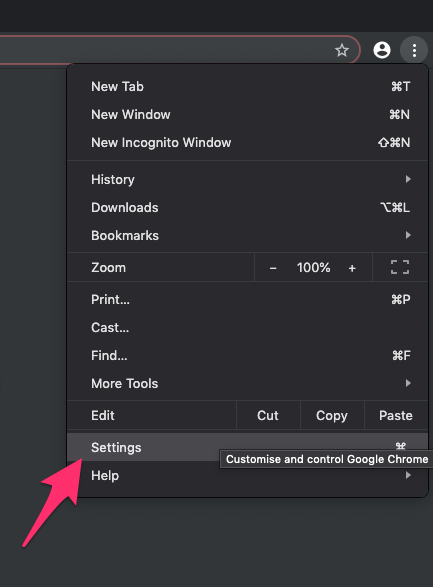
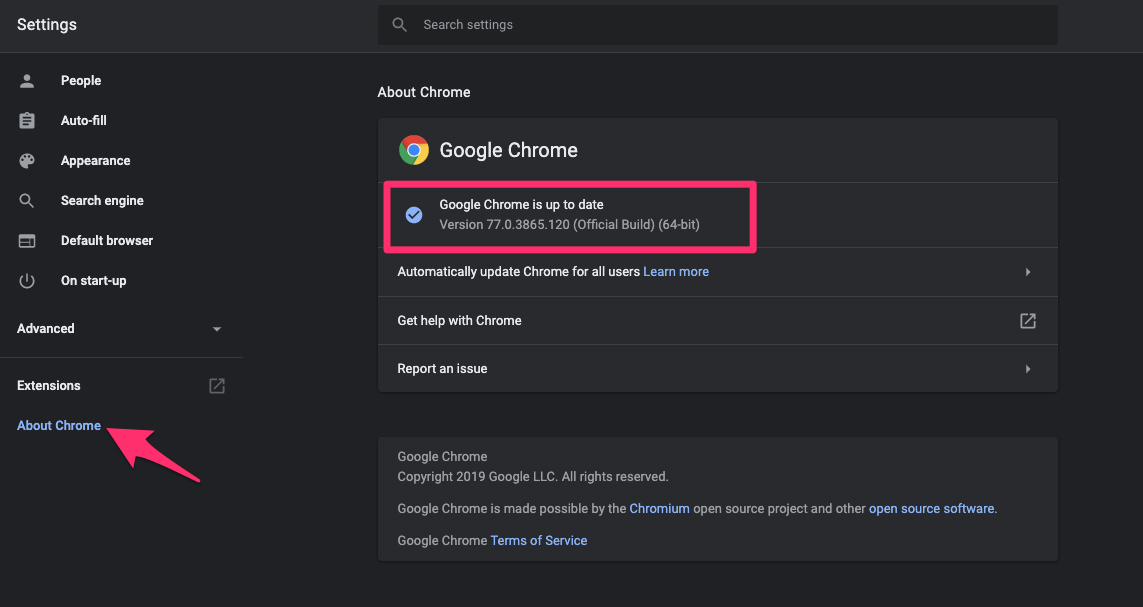
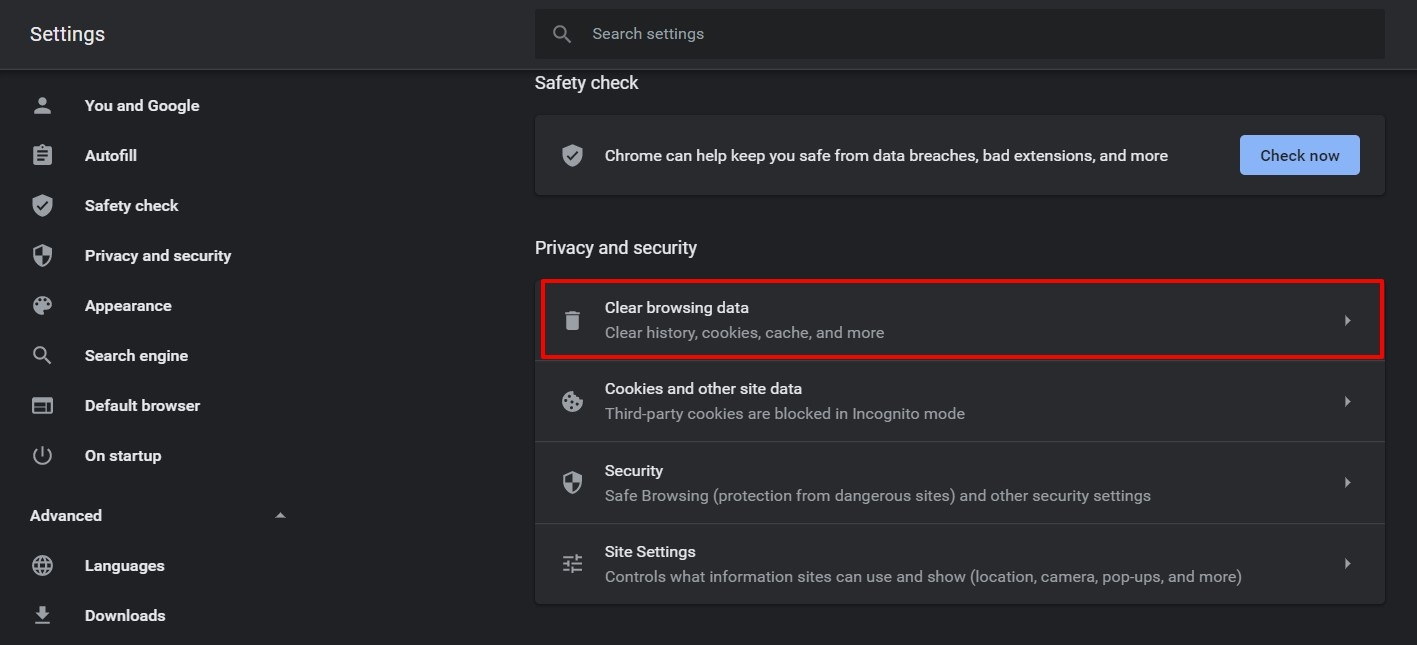 Откроется окно «Очистить данные просмотра».
Откроется окно «Очистить данные просмотра».